Wix Bookings: Een Google-boekingsknop toevoegen en instellen
4 min
In dit artikel
- Een Google-boekingsknop koppelen
- De Google-boekingsknop beheren
- Problemen oplossen met het instellen van je Google-boekingsknop
Maak het voor nieuwe klanten gemakkelijker om diensten bij je bedrijf te vinden en te boeken door een Google-boekingsknop toe te voegen. Met de nieuwste integratie tussen Wix Bookings en Google kunnen je klanten diensten boeken met prijsopties, online betalen voor diensten en toegang krijgen tot je videoconferentiediensten.
Directe links naar diensten zijn beschikbaar voor klanten die hun mobiele apparaten gebruiken. Ze hebben toegang tot de directe links naar je diensten via de apps van Google en in een mobiele webbrowser op iOS en Android.
Voordat je begint:
- Je moet een domein koppelen aan je website om een Google-boekingsknop aan je Wix Bookings-website te koppelen.
- Upgrade je website zodat je online boekingen kunt accepteren.
- Maak de relevante Wix Bookings-diensten die je aan de Google-boekingsknop wilt koppelen.
- Je moet een Google Bedrijfsprofiel aanmaken.
Een Google-boekingsknop koppelen
Maak het nieuwe klanten gemakkelijker om je te vinden en je diensten te boeken door je Wix Bookings-diensten te integreren met Google. Door deze knop toe te voegen, stroomlijn je het proces voor nieuwe en bestaande klanten om de diensten die ze nodig hebben snel en gemakkelijk te vinden en te boeken.
Let op:
Zorg ervoor dat je je Google Bedrijfsprofiel aanmaakt voordat je de onderstaande stappen volgt. Het kan enkele dagen duren voordat de verificatie is voltooid.
Om een Google-boekingsknop te koppelen:
- Ga naar Boekingskanalen op het dashboard van je website.
- Klik onder Google op Koppelen.
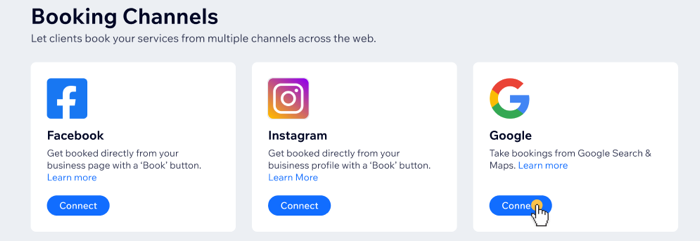
- Klik op Aan de slag om akkoord te gaan met de gebruiksvoorwaarden en het privacybeleid van Google.
- Klik op de Profielen-dropdown en klik op het selectievakje naast de relevante Google Bedrijfsprofiel(en) die je wilt koppelen.
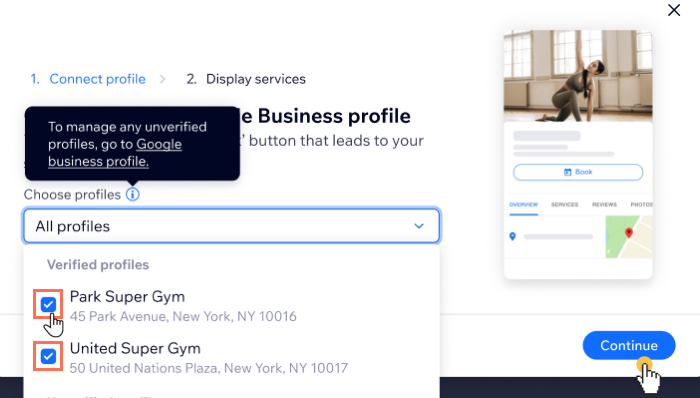
- Klik op Doorgaan.
- Klik op de Diensten selecteren-dropdown en klik op het selectievakje naast de relevante diensten die je op Google wilt weergeven.
- Klik op Koppelen.
De Google-boekingsknop beheren
Je kunt de locaties en diensten die je op Google wilt weergeven op elk moment bijwerken via het Boekingskanalen-tabblad op het dashboard van je website.
Om je Google-boekingsknop te beheren:
- Ga naar Boekingskanalen op het dashboard van je website.
- Klik onder Google op Beheren.
- Klik op de Kies welke Google Bedrijfsprofielen boekingen kunnen accepteren-dropdown.
- Klik om de selectievakjes naast de relevante profielen die je wilt toevoegen of verwijderen in of uit te schakelen.
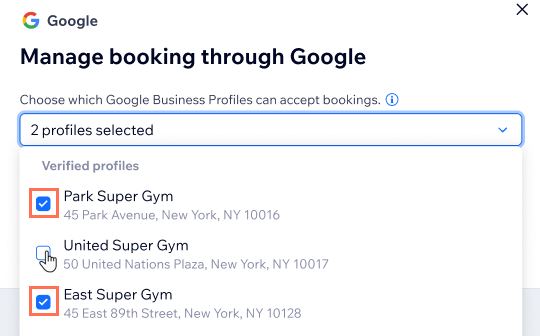
- Klik op de Kies diensten om op alle profielen weer te geven-dropdown.
- Klik om de selectievakjes in of uit te schakelen naast de relevante diensten die je wilt toevoegen of verwijderen.
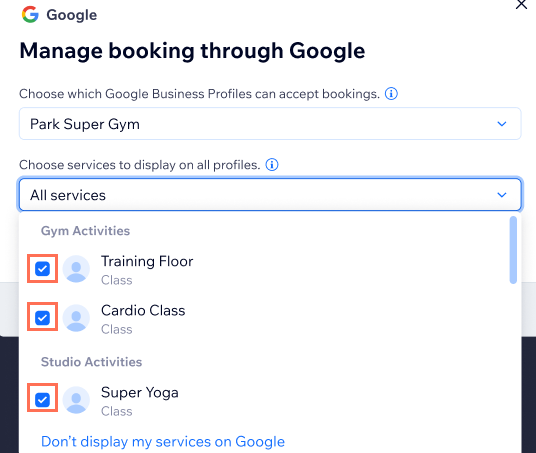
- Klik op Bijwerken.
Let op:
Directe links naar diensten zijn alleen beschikbaar voor klanten die hun mobiele apparaten gebruiken. Ze hebben toegang tot de directe links naar je diensten via de apps van Google en in een mobiele webbrowser op iOS en Android.
Problemen oplossen met het instellen van je Google-boekingsknop
Kies uit de onderstaande lijst met veelvoorkomende scenario's, waarbij het niet mogelijk is om je diensten te koppelen aan een Google-boekingsknop.
Let op:
Je moet tot 72 uur wachten voordat Google je bedrijf goedkeurt. Zie je je bedrijf na 72 uur nog niet? Controleer of een van de onderstaande problemen relevant is of bel Google Support.
Mijn dienstlink is verwijderd van Google
Bedrijfsvermelding staat dit linktype niet toe
Uitgeschakelde dienstlink
Geen overeenkomende bedrijfsvermelding voor de link van de verkoper
Zijn er soorten bedrijven die niet op Google kunnen worden vermeld?
Heb je nog steeds hulp nodig?
Als het probleem zich blijft voordoen, neem dan contact met ons op en we helpen je graag verder.

